Helaian Google mungkin tidak semaju Excel, tetapi ia menawarkan alternatif yang sangat mudah didekati untuk alat hamparan Microsoft, dan juga boleh digunakan secara percuma. Sebagai sebahagian daripada suite Google Drive, Helaian Google boleh digunakan untuk membuat, mengedit dan berkongsi hamparan.
Ia boleh digunakan dalam mana-mana pelayar dan hamparan yang dibuat adalah serasi dengan Microsoft Excel. Walaupun sebagai versi Excel berasaskan web yang lebih ringkas, Helaian Google masih membenarkan anda memanipulasi data dalam pelbagai cara, termasuk menggunakan pemformatan unik pada set nilai yang berbeza.
Apakah Pemformatan Bersyarat?
Pemformatan bersyarat ialah ciri dalam Helaian Google yang membolehkan anda menggunakan pemformatan tersuai pada pelbagai set data. Ini dilakukan dengan mencipta atau menggunakan peraturan pemformatan bersyarat sedia ada. Salah satu kegunaan paling biasa bagi ciri ini ialah menyerlahkan nilai tertentu dalam hamparan untuk pengecaman yang lebih mudah.
Pemformatan Bersyarat untuk Nilai Tertinggi
- klik Format .

- Pilih Pemformatan bersyarat .

- Pergi ke Warna tunggal tab di bawah Peraturan format bersyarat menu.

- Klik pada ikon jadual yang terletak di bawah Guna pada julat tab.
Ini membolehkan anda memilih lajur yang anda ingin serlahkan nilai tertinggi. Apabila selesai, klik okey .
- Di dalam Formatkan sel jika senarai juntai bawah, pilih Formula tersuai ialah pilihan.

- Gunakan formula berikut: =$B:$B=maks(B:B) dan klik Selesai .
B bermaksud lajur yang anda ingin cari untuk nilai tertinggi.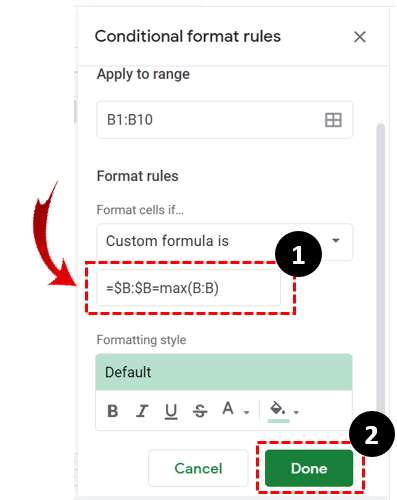
Itu semua bagus dan mudah, tetapi bagaimana jika anda memerlukan lebih daripada menyerlahkan nilai tertinggi. Bagaimana jika anda perlu melihat lebih banyak nilai, katakan tiga nilai teratas daripada lima nilai? Anda boleh menggunakan kaedah pemformatan bersyarat untuk melakukan ini. Kaedah ini melibatkan penggunaan laluan yang sama tetapi formula yang berbeza.
bagaimana untuk melihat semua komen anda di youtube
- klik Format .

- Pilih Pemformatan bersyarat .

- Pergi ke Warna tunggal tab di bawah Peraturan format bersyarat menu.

- Klik pada ikon jadual yang terletak di bawah Guna pada julat tab.

- Klik pada Formatkan sel jika menu lungsur turun dan pilih Formula tersuai adalah pilihan.

- Gunakan formula ini dan bukannya formula sebelumnya: =$B1>=besar($B:$B,3) .
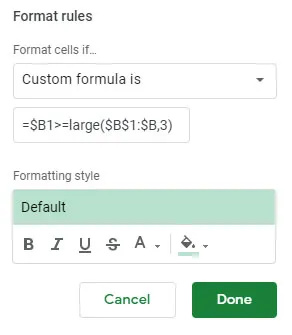
Apa yang dilakukan oleh formula ini ialah menyerlahkan tiga nilai teratas daripada lajur B. Gantikan B dengan mana-mana huruf lajur lain yang anda inginkan.
Pemformatan Bersyarat untuk Nilai Terendah
Tidak kira apa data yang anda lihat, apabila anda ingin mencari nilai tertinggi, ia juga berbaloi untuk melihat bahagian terendah untuk memahami helaian data dengan lebih baik.
Pemformatan bersyarat juga boleh digunakan untuk menyerlahkan nilai rendah, jika anda menggunakan formula yang betul.
- Ikuti langkah-langkah yang dinyatakan sebelum ini untuk mencapai Formula tersuai adalah pilihan.

- Kemudian, taip formula berikut: =$B:$B=min(B:B) . Jika anda ingin menyerlahkan nilai N terendah kemudian ubah suai formula daripada contoh sebelumnya: =$B1>=besar($B:$B,3) yang menyerlahkan tiga nilai tertinggi kepada: =$B1<=kecil($B:$B,3) .
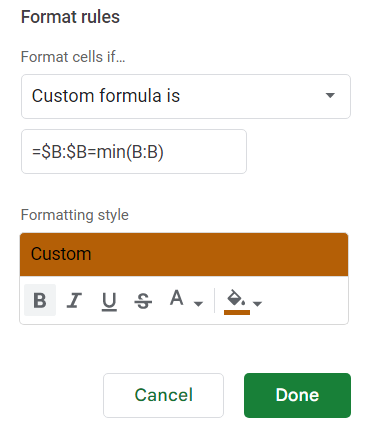
Pilihan Pemformatan
Anda juga bertanggungjawab ke atas cara anda mahu nilai diserlahkan dalam hamparan anda. Selepas memberikan parameter formula pemformatan bersyarat, anda boleh memilih gaya pemformatan tersuai dan menukar rupa teks.
Anda boleh menebalkannya, menjadikannya condong, menggariskannya, dan juga menukar warna. Selepas menyesuaikan fon, klik selesai untuk memulakan fungsi dan menyerlahkan nilai yang anda cari.
Apa yang Boleh Anda Gunakan Pemformatan Bersyarat?
Pemformatan bersyarat boleh digunakan dengan pelbagai formula tersuai. Anda juga boleh menyerlahkan nilai tinggi di bawah ambang tertentu. Sebagai contoh, anda boleh menggunakan pemformatan bersyarat untuk menunjukkan siapa yang mendapat markah di bawah peratusan tertentu pada ujian.
Contoh untuk Menyerlahkan Gred
- Buka hamparan skor ujian.
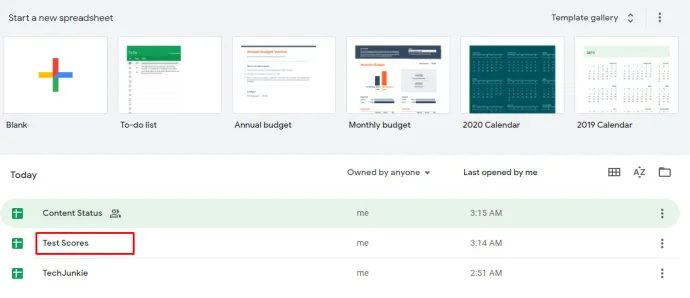
- Klik pada Format > Pemformatan bersyarat .
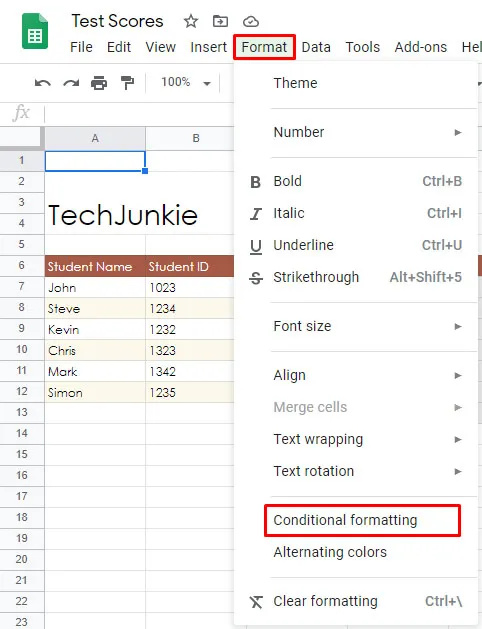
- Klik pada ikon jadual yang terletak di bawah Guna pada julat tab untuk memilih julat sel.
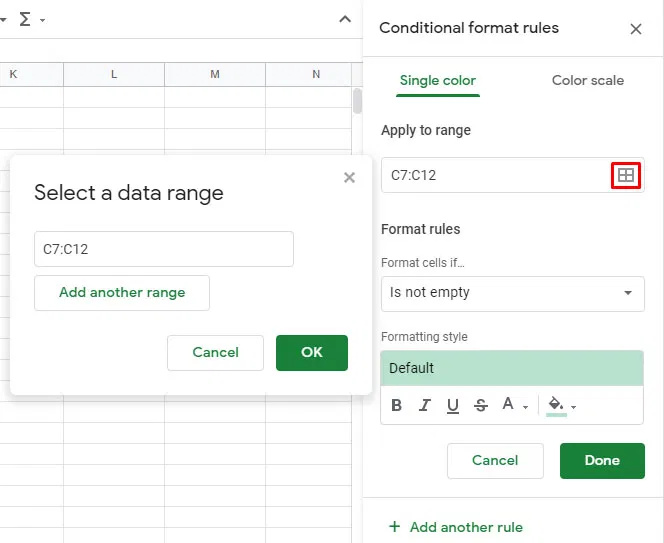
- Pilih Kurang daripada di bawah Formatkan sel jika tab.
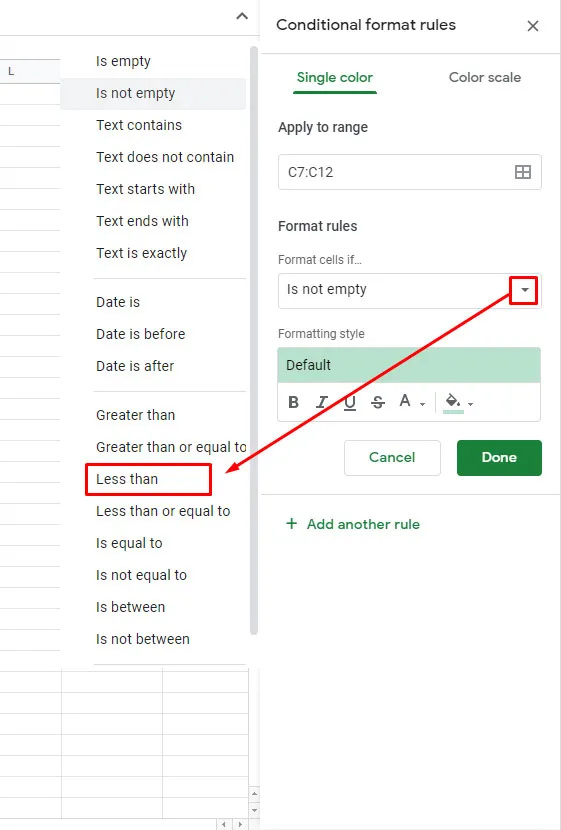
- Semak mana-mana peraturan sedia ada, jika ada, klik padanya, tidak, klik pada Tambah peraturan baharu .
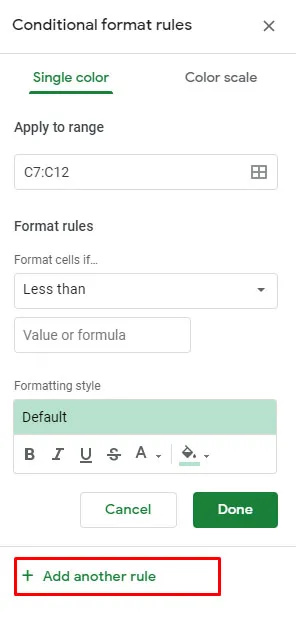
- Kemudian tambah Kurang daripada dan klik pada Nilai atau formula pilihan.
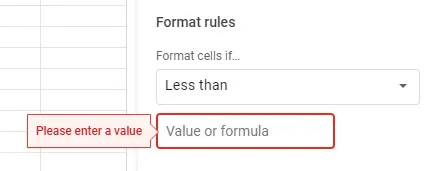
- Masuk 0.8 , 0.6 , 0.7 dsb. untuk menyerlahkan nilai di bawah 80%, 60%, 70%.
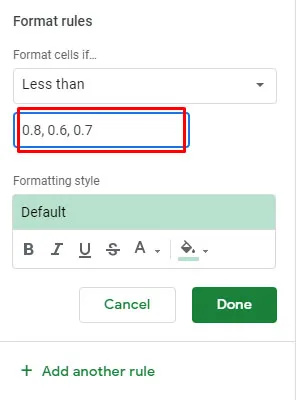
Formula khusus ini sepatutnya sangat berguna kepada guru atau pelajar yang ingin mengetahui persentil yang mereka telah markah.
Kawasan lain yang anda boleh gunakan pemformatan bersyarat termasuk jualan, pembelian dan hampir semua kawasan lain yang mungkin anda perlukan untuk menapis data.
Menggunakan Apl Pihak Ketiga
Jika anda mendapati bahawa Helaian Google tidak cukup kompleks untuk anda, anda boleh meningkatkan keadaan dengan menggunakan apl atau sambungan pihak ketiga yang membolehkan anda menggunakan sepenuhnya hamparan. Apl seperti Alat Kuasa akan membenarkan anda menggunakan fungsi yang serupa dengan ciri Autosum dalam Excel.
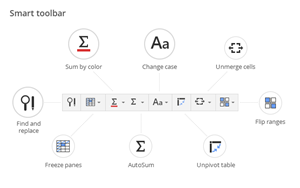
Apa itu Autosum? Ia adalah fungsi Excel yang membolehkan anda mendapatkan jumlah baris yang berbeza. Helaian Google hanya membenarkan anda melakukan ini untuk baris individu, satu demi satu. Walaupun anda mungkin tidak memerlukan Alat Kuasa atau yang serupa untuk menyerlahkan nilai tertinggi dalam hamparan, adalah baik untuk mengetahui bahawa anda boleh mendapat lebih banyak daripada apl berasaskan web ini daripada yang dilihat.
Excel Cara Mudah
Jika anda tidak mampu menggunakan Microsoft Office, Helaian Google memberi anda perlindungan untuk kebanyakan keperluan hamparan anda. Walaupun kebanyakan syarikat tidak menggunakan apl berasaskan web, lebih suka penyelesaian yang lebih profesional, ramai pekerja bebas dan pengguna biasa beralih ke Helaian Google untuk merekod dan menganalisis data.
Beritahu kami berapa kerap anda beralih kepada Helaian Google untuk mengendalikan maklumat dan seberapa mahir anda dalam fungsi Helaian Google? Ramai orang mendakwa bahawa mereka agak sukar untuk belajar. Adakah anda bersetuju?
bagaimana saya membuka fail a.rar









